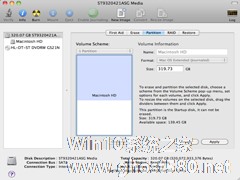-
MACbook如何格式化重装系统?MACbook格式化重装系统的方法
- 时间:2024-12-21 10:19:22
MACbook如何格式化重装系统?苹果重装系统与正常Windows系统的重装方法有一定的区别,而且苹果重装系统有几种不同的重装方法,对于刚接触MAC的小伙伴来说并不清楚重装的过程,今天小编就介绍一下MACbook格式化重装系统的教程吧。
MACbook格式化重装系统的方法
一、重装准备
1、最新稳定版mac os x系统。
2、8G容量U盘。
3、格式化重装不保留任何设置和数据,需要备份硬盘所有数据。
二、mac格式化重装系统步骤
1、以macbook为例,插入mac os系统安装U盘,启动电脑,长按Option键。

2、在启动界面选择菜单中,选择黄色的U盘图标,点击箭头进入下一步操作。

3、选择操作系统语言,比如【以简体中文作为主要语言】。

4、在实用工具窗口中点击【磁盘工具】,继续。

5、选择要安装系统的硬盘,点击【分区】,分区布局选择【1个分区】,格式选择【Mac OS扩展(日志式)】,点击应用。

6、弹出提示窗口,分区数据将被抹掉,点击【分区】。

7、完成分区后,点击左上角关闭图标,退出。

8、返回实用工具,点击【重新安装Mac OS X】,继续。

9、打开安装向导,点击【继续】。

10、同意软件许可协议,点击已经分区的硬盘,比如Macintosh HD,点击【安装】。

11、执行系统安装准备,重启之后开始安装,安装过程20分钟至30分钟左右。

12、系统安装完成后自动重启,进入欢迎界面,点击继续进行mac系统配置。

以上就是系统之家小编为你带来的关于“MACbook如何格式化重装系统?MACbook格式化重装系统的方法”的全部内容了,希望可以解决你的问题,感谢您的阅读,更多精彩内容请关注系统之家官网。
相关文章
-

MACbook如何格式化重装系统?MACbook格式化重装系统的方法
MACbook如何格式化重装系统?苹果重装系统与正常Windows系统的重装方法有一定的区别,而且苹果重装系统有几种不同的重装方法,对于刚接触MAC的小伙伴来说并不清楚重装的过程,今天小编就介绍一下MACbook格式化重装系统... -

MacBook如何开启快速备忘录?MacBook开启快速备忘录的方法
最新的苹果电脑系统是拥有一个非常好用的快速备忘录功能,这个快速备忘录能够帮助我们随时记录想到的东西,那么应该如何开启这个功能呢?下面就和小编一起来看看快速备忘录开启的方法吧。MacBook开启快速备忘录的方法1、... -

MacBook如何调整字体大小?MacBook调整字体大小的方法
MacBook如何调整字体大小?有时候我们在使用MacBook看文件的时候,会觉得MacBook显示的字体太小,但不少小伙伴却不知道要如何更改,那么应该要如何更改字体大小呢?下面就和小编一起来看看应该怎么操作吧。MacBook调整字... -
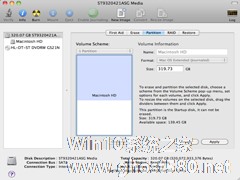
SSD硬盘可以让OSX运行地更加流畅,因而也是很多用户的首选硬盘配置,但是SSD硬盘的容量并不大,因而很难满足用户的需要。为了解决这个问题,一些用户想到用外接硬盘。外接硬盘一般是插上就可以直接使用的,不过也不排除一些奇葩,需要用户自行设置。那么现在就和小编一起来看看如何设置这类外接硬盘吧。
在你拿到一块新硬盘之后,首先需要考虑的是使用哪种文件系统来格式化硬盘。我们推荐您使...